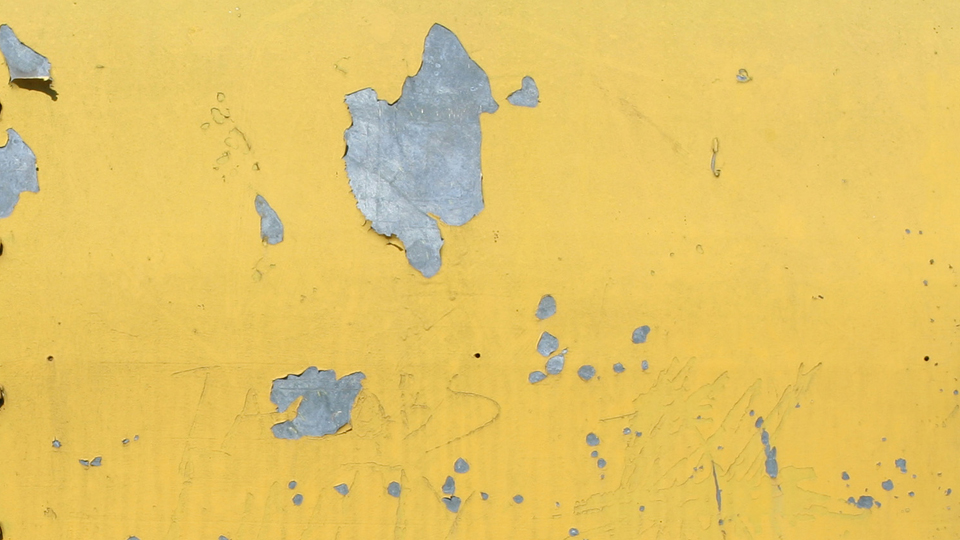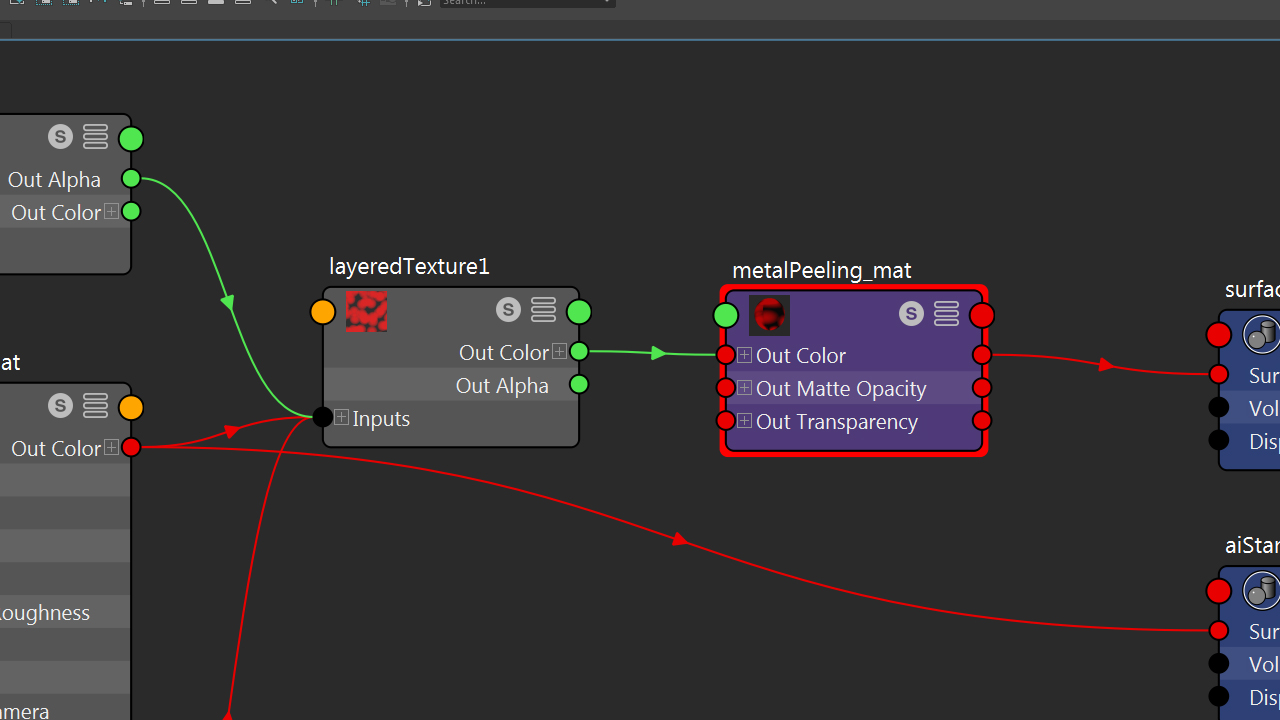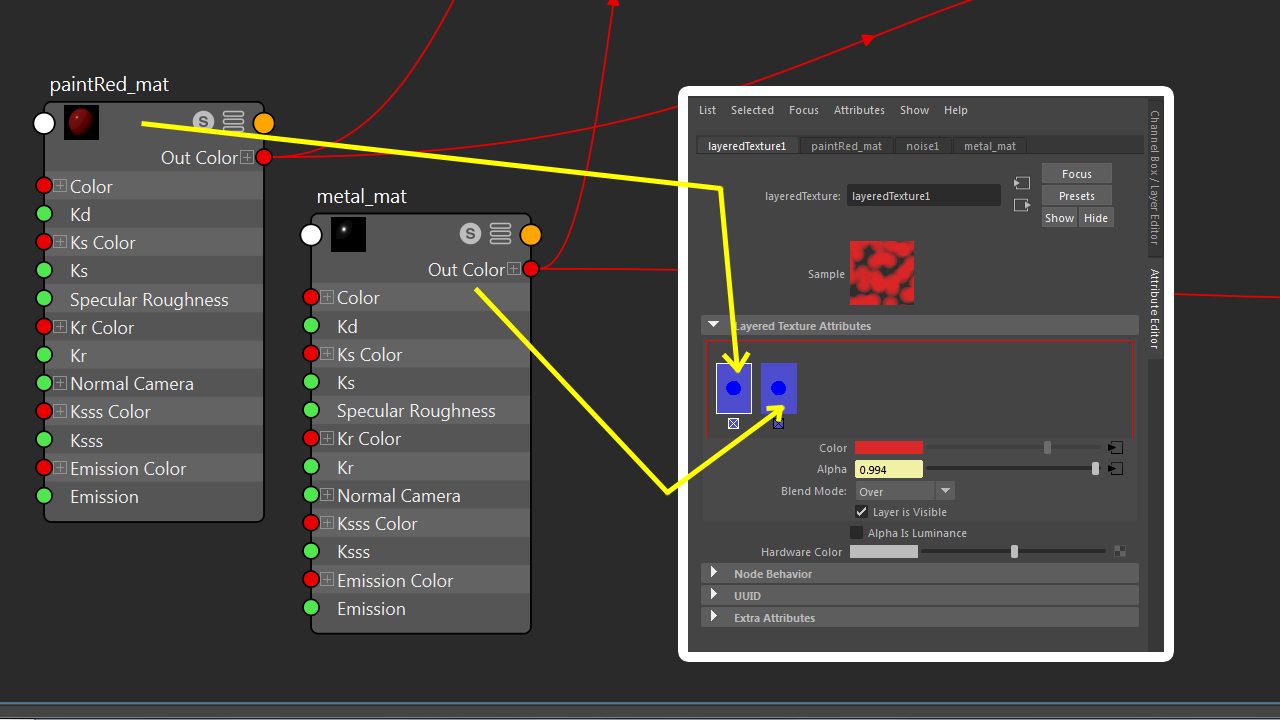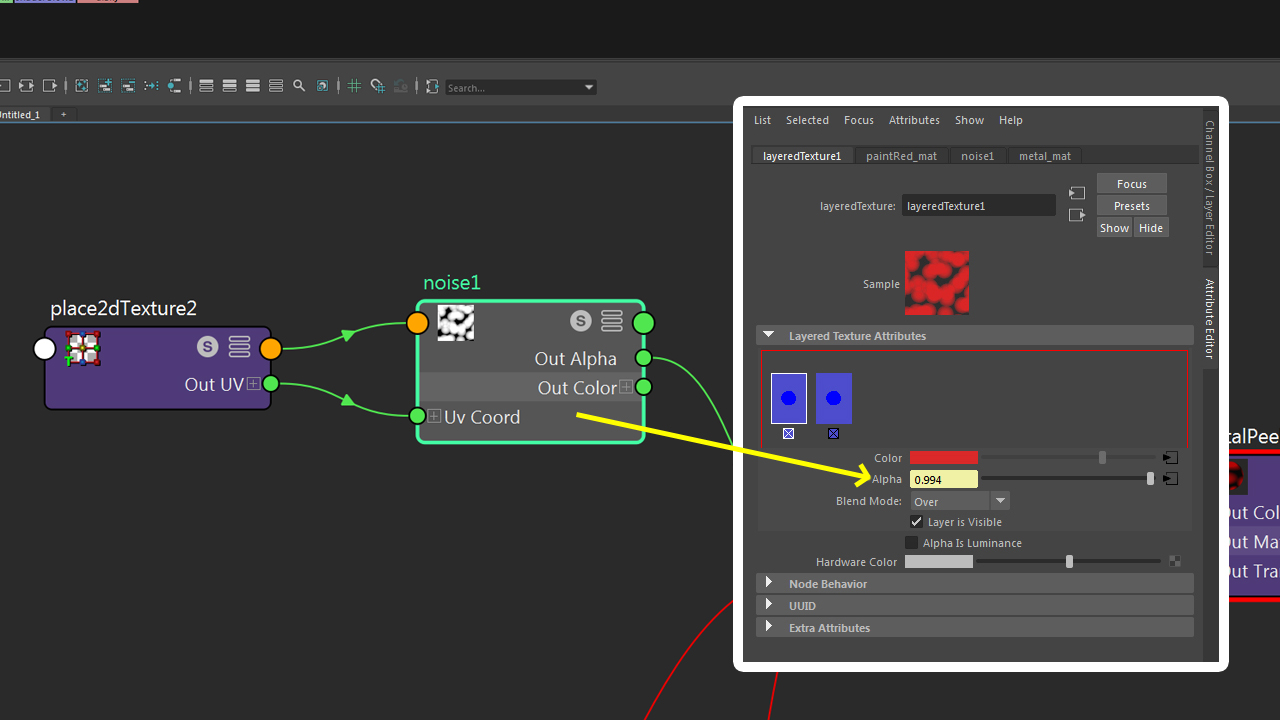シェーダーを2層化して塗装剥がれを表現してみよう
こんにちは。長島です。(/・ω・)/
今回は塗装剥がれの表現について紹介しようかと思います。
使用ツールはMaya2017です。
Arnoldのシェーダーを使っていきますが、mentalrayのmia_materialでも同じことができます。
塗装剥がれの例を見せると……こんなやつです。
塗装が剥がれて下の金属が露出した状態になっています。
塗装剥がれの表現があることで、より現実味のあるものに仕上げることができます。
通常、塗装剥がれは1つのシェーダーで表現することができますが、塗装された金属のように金属と非金属が混ざっていると、1つのシェーダーでコントロールするのが難しくなってしまう場合があります。(やり方は思いつくがややこしい…)
そこで、シェーダーを塗装部分と金属部分の2つに分けて作っていこう……ということです。
まずは塗装と金属のシェーダーを用意してあげます。図②のような感じです。
ハイパーシェードを開きます。
Surfaceシェーダー(図③だとmetalPeeling_matという名前にしてあります)とLayered Textureを出してあげます。
そして、Layered TextureのカラーをSurfaceシェーダーのカラーにつないであげます。
(Layered Shaderというのもありますが、何故かそれだとうまくできませんでした…)
Layered Textureを使うことでシェーダーを2層化することができます。
次に、塗装と金属のシェーダーをLayered Textureに入れていきます。中ボタンドラッグで入れることができます。
デフォルトで緑色のレイヤーが入っていますが、消してしまって大丈夫です。
左側が上のレイヤーになるので、左側を塗装のシェーダーにしてください。
続いて、塗装レイヤーの方のAlphaに、テクスチャを入れてあげます。
黒い部分が抜けて下の金属部分が見えるようになります。
例としてプロシージャルテクスチャのNoiseを使いましたが、ここには自分で描いたテクスチャを入れてあげます。
大元のSurfaceシェーダーをオブジェクトに割り当てると、図⑥のようになります。
Noiseテクスチャの状態は図⑦のようになっています。
コレを応用してあげると、図⑧のようなものが作れるようになります。(∩´∀`)∩
(自分ので申し訳ない…)
テクスチャはPhotoshopとMudboxで作りました。
シェーダーをレイヤー化することで少々ややこしくはなりますが、表現の幅は拡がるかと思います。
ではでは!(=゚ω゚)ノ